Ako pripojiť telefón k počítaču
Rôzne / / July 31, 2021
Všestranné metódy prenosu súborov pre akýkoľvek systém.
Ako pripojiť telefón k počítaču cez USB
Ako pripojiť smartphone so systémom Android
Windows

Na telegramovom kanáli „Životný hacker»Len tí najlepší píšu o technológiách, vzťahoch, športe, kine a ďalších. Prihlásiť sa na odber!
V našom Pinterest len tie najlepšie texty o vzťahoch, športe, kine, zdraví a veľa ďalších. Prihlásiť sa na odber!
Vezmite kábel, pripojte ho k svojmu smartfónu a potom zapojte do portu USB počítača. V ponuke, ktorá sa zobrazí na obrazovke smartfónu, zvoľte režim „File Transfer (MTP)“. Otvorte Prieskumník Windows, prejdite do sekcie Tento počítač a zobrazí sa tam váš pripojený smartphone.
macOS

macOS nemôže zobrazovať obsah Androidu sám, ale dá sa to opraviť. Stiahnite si a nainštalujte si oficiálnu aplikáciu Android File Transfer do svojho počítača Mac. Pripojte svoj smartphone k USB a prepnite ho do režimu „File Transfer (MTP)“. Otvorte Android File Transfer na Macu a zobrazí sa vám obsah pamäte telefónu.
Stiahnite si Android File Transfer →
Linux
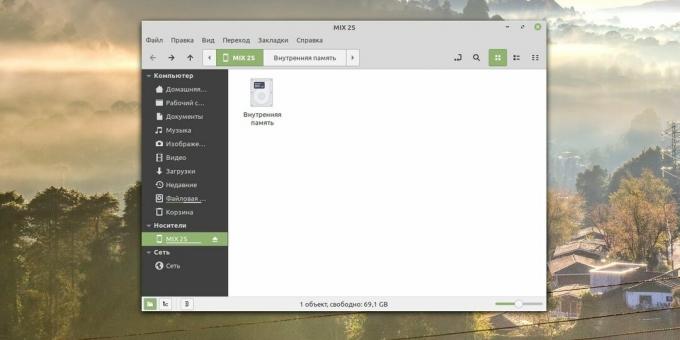
Princíp je tu úplne rovnaký ako vo Windows. Pripojte telefón káblom k počítaču a prepnite Android na režim „Prenos súborov (MTP)“. Ikona vášho smartfónu sa zobrazí na pracovnej ploche Linuxu. Kliknutím naň získate prístup k údajom.
Ako pripojiť iPhone
Windows
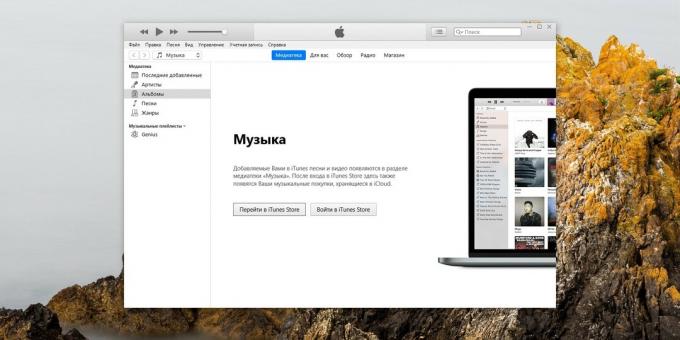
Budete musieť nainštalovať iTunes pre Windows. Potom pomocou vhodného kábla pripojte svoj iPhone k počítaču. Kliknite na ikonu iPhone v ľavom hornom rohu okna iTunes, potom kliknite na položku Zdieľané súbory a zvoľte, ktoré údaje chcete kopírovať, prenášať alebo vymazať.
Vývojár
Cena: zadarmo
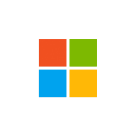
Stiahnuť ▼
Cena: zadarmo
Stiahnite si iTunes →
macOS
Pripojte iPhone cez USB. Otvorte Finder a na bočnom paneli vyberte ikonu telefónu.
Linux
ITunes bohužiaľ nie sú k dispozícii pre Linux, takže je veľmi ťažké pripojiť iPhone káblom. Môžete sa však pokúsiť nainštalovať ovládač systému súborov Apple iFuse od iného výrobcu. Ako to urobiť, je napísané tu.
Ak iFuse nepomáha, budete musieť prenášať súbory cez Wi-Fi alebo cloud-ové úložisko.
Ako pripojiť telefón k počítaču cez Bluetooth
Ako pripojiť smartphone so systémom Android
Windows
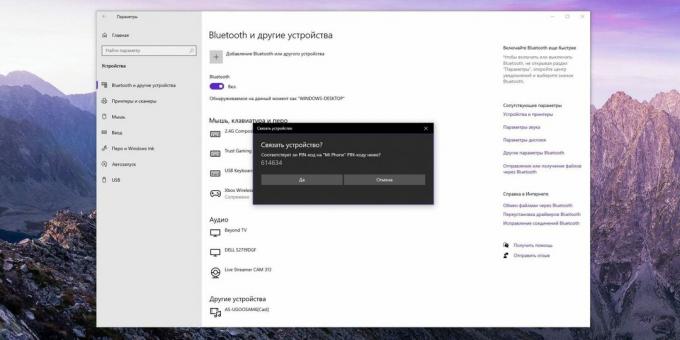
Kliknite na tlačidlo Štart a napíšte bluetooth. Otvorte nastavenia Bluetooth a uistite sa, že je zapnuté.
Potom otvorte nastavenia smartfónu a zapnite Bluetooth. Nájdite svoj počítač v zozname zariadení v spodnej časti. Vyberte ho a zobrazí sa výzva na overenie číselných kódov. Potvrďte, že čísla sú totožné a je nadviazané spojenie.
Teraz zo svojho smartfónu môžete odosielať súbory do počítača pomocou Bluetooth prostredníctvom ponuky Zdieľať. Na počítači musíte na tento účel vybrať súbory pravým tlačidlom myši a kliknúť na „Odoslať“ → „Zariadenie Bluetooth“.
macOS
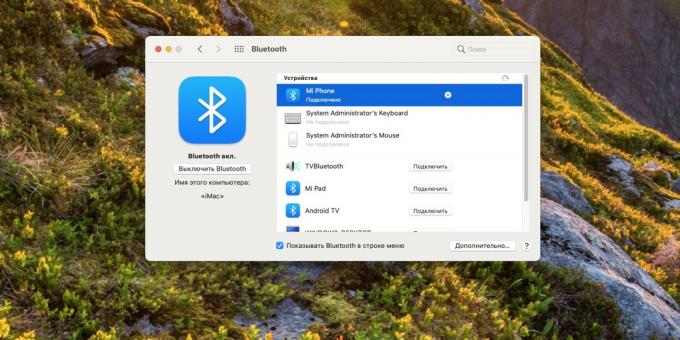
Zapnite vo svojom smartfóne Bluetooth, v systéme macOS klepnite na Nastavenia → Bluetooth. Vyberte svoj smartphone zo zoznamu a kliknite na „Pripojiť“. Potvrďte pripojenie.
Potom kliknite pravým tlačidlom myši na svoj smartphone a zvoľte „Odoslať súbor do zariadenia ...“. Súbory môžete zo svojho smartfónu odosielať na počítač Mac pomocou ponuky Zdieľať.
Linux
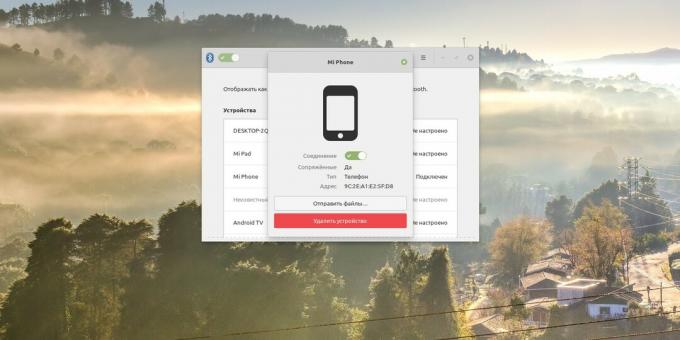
Na svojom smartfóne zapnite Bluetooth. Potom v systéme Linux vyberte ikonu Bluetooth na systémovej lište a v zozname nájdite zariadenie, ktoré chcete pripojiť. Potvrďte pripojenie.
Prostredníctvom ponuky Zdieľať môžete odosielať súbory zo svojho smartfónu do počítača pomocou rozhrania Bluetooth. Na počítači so systémom Linux kliknite na ikonu Bluetooth, vyberte svoj smartphone a kliknite na položku Odoslať súbory ...
Ako pripojiť iPhone
Windows
Podpora Bluetooth pre iPhone je bohužiaľ veľmi obmedzená a nedá sa použiť na prenos súborov do počítačov s Windows.
macOS
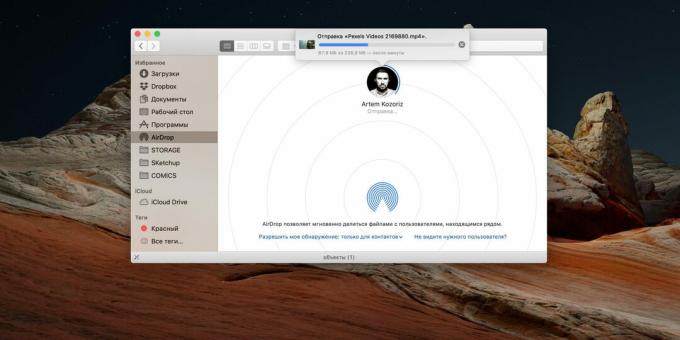
Na prenos údajov pomocou protokolu AirDrop je potrebný Bluetooth na iPhone. Vo svojom smartfóne a Macu skontrolujte, či sú zapnuté Wi-Fi a Bluetooth. Nájdite súbor, ktorý chcete odoslať, kliknite na ikonu Zdieľať a vyberte svoj počítač Mac.
Linux
IPhone Bluetooth nemožno použiť na prenos súborov na počítače so systémom Linux.
Ako pripojiť telefón k počítaču prostredníctvom siete Wi-Fi
Ako pripojiť smartphone so systémom Android
Windows

Windows 10 má vstavaný nástroj, ktorý vám umožní prepojiť telefón s počítačom a prijímať správy z počítača, telefonovať a vymieňať si súbory s mobilným zariadením. Tu je postup, ako ho zapnúť.
Kliknite na Štart → Možnosti → Telefón → Pridať telefón. Prihláste sa do svojho účtu Microsoft, ak ste to ešte neurobili (ak nemáte účet, budete si ho musieť vytvoriť).
Vyberte Android. Do svojho smartfónu si budete musieť nainštalovať softvér Microsoft Your Phone Companion. Na niektorých smartphonoch Samsung nemusíte nič inštalovať, stačí kliknúť na „Nastavenia“ → „Ďalšie funkcie“ → „Odkaz na Windows“.
Po týchto prípravách pre Android otvorte v nastaveniach na počítači „Your Phone Companion“, začiarknite políčko „Áno, aplikácia je nainštalovaná“ a kliknite na „Otvoriť QR kód“. Naskenujte kód pomocou telefónu a chvíľu počkajte.
Microsoft Corporation
Cena: zadarmo

Stiahnuť ▼
Cena: zadarmo
macOS

Nainštalujte si aplikáciu AirDroid na Mac a Android. Podporuje prenos súborov, diaľkové ovládanie systému Android a počítačové hovory.
Spustite AirDroid a budete vyzvaní na vytvorenie účtu. Zaregistrujte sa a prihláste sa. Potom si nainštalujte AirDroid do svojho smartfónu a prihláste sa pomocou rovnakého účtu.
PIESKOVÉ ŠTÚDIUM
Cena: zadarmo

Stiahnuť ▼
Cena: zadarmo
Stiahnite si AirDroid →
Linux

Budete potrebovať aplikáciu KDE Connect, ktorú je možné stiahnuť z Google Play alebo F - Droid.
Ak máte grafickú distribúciu KDE, kliknite na Menu → Nastavenia → Možnosti systému → KDE Connect. Ak máte shell GNOME, nainštalujte si ho GSConnect. Vo všetkých ostatných prostrediach KDE Connect môžete nainštalovať odtiaľ alebo z úložiska.
Uistite sa, že smartphone a počítač sú pripojené k rovnakej sieti Wi - Fi. Potom otvorte KDE Connect na počítači a mobilnom zariadení a automaticky sa navzájom rozpoznajú.
Komunita KDE
Cena: zadarmo

Stiahnuť ▼
Cena: zadarmo
Stiahnite si KDE Connect →
Ako pripojiť iPhone
Windows

Kliknite na Štart → Možnosti → Telefón → Pridať telefón. Ak ste to ešte neurobili, prihláste sa do svojho účtu Microsoft (ak účet nemáte, budete si ho musieť vytvoriť).
Keď vás aplikácia vyzve, aby ste vybrali svoje zariadenie, ukážte na iPhone. Zobrazí sa výzva na nainštalovanie prehliadača Edge pre iOS. Potom sa stačí prihlásiť do svojho účtu Microsoft v prehliadači Edge a zariadenia budú prepojené.
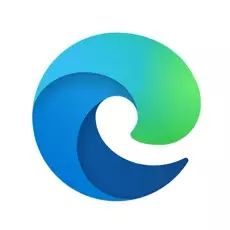
Microsoft Corporation
Cena: zadarmo

Stiahnuť ▼
Cena: zadarmo
macOS
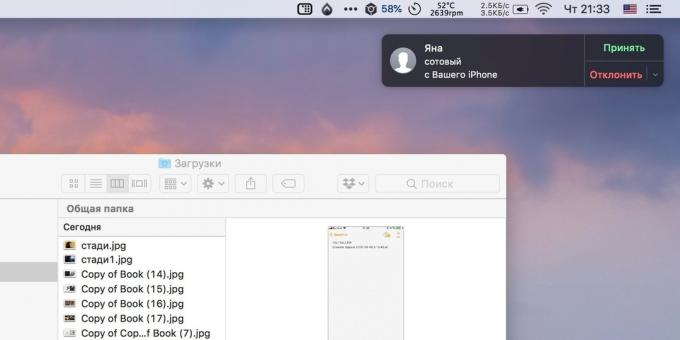
Ak ste šťastným majiteľom zariadení iPhone a Mac, nemusíte vykonávať žiadne ďalšie kroky. Zariadenia sa navzájom rozpoznávajú, ak sú zapnuté Bluetooth aj Wi-Fi a sú pripojené k rovnakej bezdrôtovej sieti.
Ak chcete prijímať hovory z iPhone na macOS, kliknite v iOS na „Nastavenia“ → „Telefón“ → „Na iných zariadeniach“ a aktivujte prepínač „Povoliť hovory“ a začiarknite Mac. A súbory a ďalší obsah môžete zdieľať prostredníctvom položky AirDrop v ponuke Zdieľať.
Linux
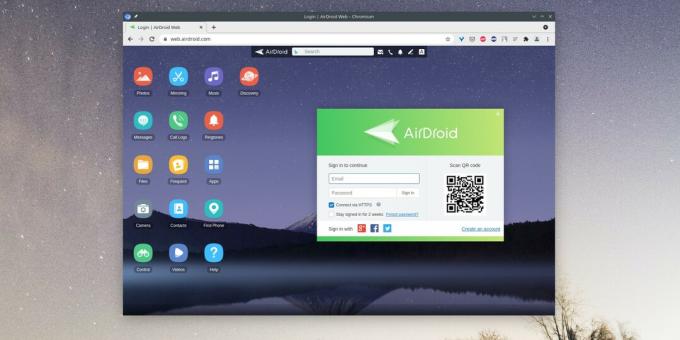
Prepojiť iOS a Linux je tiež celkom možné, ale iba pomocou prehliadača. Nainštalujte si aplikáciu AirDroid do svojho iPhone. Potom otvorte v prehliadači na počítači so systémom Linux webová verzia AirDroid.
Naskenujte QR kód, ktorý sa zobrazí na obrazovke, a zariadenia sa pripoja - môžete prenášať súbory, zobrazovať svoje správy z iPhone a podobne.
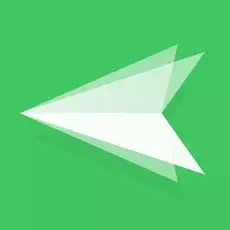
Pieskové štúdio
Cena: zadarmo

Stiahnuť ▼
Cena: zadarmo
Prečítajte si tiež🧐
- Ako pripojiť druhý monitor k počítaču
- Ako obnoviť iPhone alebo iPad
- Ako pripojiť fotoaparát k počítaču
- Ako pripojiť káblové a bezdrôtové slúchadlá k počítaču
- Ako odinštalovať vstavané aplikácie pre Android bez root

Som novinár s vášňou pre technológie a vedu. Hĺbenie do nastavení systému Windows, vylepšenie bežnej televízie a obnovenie systému Android ako hobby. Tiež ma zaujíma priestor, história, zoológia a pozerám veľa filmov. Rád hovorím o bláznivých teóriách fanúšikov a búraní pseudovedeckých mýtov. Mám zálusk na Linux (ale nie natoľko, aby som ho stále používal).
Autoritatívny vedecký časopis Nature písal o bezpečnosti a účinnosti „Sputnik V“
Vedci ukázali prototyp ochrannej masky, ktorá môže testovať na koronavírus
Čo je posilňovacia vakcinácia proti koronavírusu a prečo je potrebná? Odpovedal na hlavné otázky



